6 τρόποι για να ενημερώσετε τα προγράμματα οδήγησης στα Windows 11

Ανακαλύψτε πώς να ενημερώσετε τα προγράμματα οδήγησης στα Windows 11 για να βελτιώσετε τη συμβατότητα και τις επιδόσεις.
Το Microsoft Teams έχει γίνει η εφαρμογή για πολλούς οργανισμούς σε όλο τον κόσμο. Από πολλές απόψεις, το Teams δεν είναι τόσο εύκολο στη χρήση όσο το Zoom. Ωστόσο, αυτό δεν πρέπει να αφαιρεί τίποτα από τη σειρά εξαιρετικών χαρακτηριστικών επαγγελματικής ποιότητας που προσφέρει.
Η πρόσβαση σε μερικά από αυτά τα μικρά δώρα είναι λίγο πιο δύσκολη και σήμερα, θα ρίξουμε μια ματιά σε ένα τέτοιο κρυμμένο στολίδι. Έτσι, χωρίς περαιτέρω καθυστέρηση, ας δούμε πώς θα μπορούσατε να στείλετε ένα email απευθείας από μια προσωπική συνομιλία στο Microsoft Teams.
Σχετικά: Πού βρίσκονται τα ληφθέντα και ηχογραφημένα αρχεία στο Microsoft Teams
Περιεχόμενα
Οφέλη από την αποστολή ενός email απευθείας από μια συνομιλία
Δεδομένου ότι το Microsoft Teams έχει να κάνει με την παραγωγικότητα, η δυνατότητα αποστολής email μέσω μιας συνομιλίας θα ήταν χρήσιμη για πολλούς χρήστες της υπηρεσίας. Το Microsoft Teams χρησιμοποιείται συχνά για τη διαπραγμάτευση καλύτερων όρων ή για τη διεξαγωγή άλλων, σιδερένιων συνομιλιών. Η διεξαγωγή του συνόλου μέσω συνομιλιών είναι, φυσικά, μια επιλογή, αλλά πολλοί αισθάνονται πιο άνετα εάν χρησιμοποιείται ένα επίσημο νήμα email. Με αυτήν τη δυνατότητα, μπορείτε να μεταβείτε στο αγαπημένο σας πρόγραμμα-πελάτη email με ένα μόνο κλικ.
Επιπλέον, εάν χρειάζεται να φέρετε περισσότερα μέλη του οργανισμού σας στο βρόχο, όλα τα προγράμματα-πελάτες ηλεκτρονικού ταχυδρομείου σάς παρέχουν την επιλογή να στείλετε ένα αντίγραφο άνθρακα (CC) ή ένα αντίγραφο τυφλού άνθρακα (BCC) στα άτομα που έχουν σημασία. Η επιλογή δεν υπάρχει στο παράθυρο συνομιλίας, φυσικά, και η αποστολή στιγμιότυπου οθόνης — ειδικά σε επίσημες διαπραγματεύσεις — δεν αποτελεί ποτέ επιλογή.
Σχετικό : Πώς να μειώσετε το θόρυβο του παρασκηνίου στις ομάδες
Πώς να στείλετε ένα email από μια συνομιλία του Microsoft Teams
Τώρα που ξέρετε πόσο χρήσιμο μπορεί να είναι, ας δούμε πώς θα μπορούσατε να στείλετε ένα email απευθείας από μια συνομιλία.
Σε Η/Υ
Αρχικά, εκκινήστε την εφαρμογή Microsoft Teams στον υπολογιστή σας και συνδεθείτε με το όνομα χρήστη και τον κωδικό πρόσβασής σας. Τώρα, μεταβείτε στην καρτέλα "Συζήτηση" και ανοίξτε μια συνομιλία. Η επιλογή αποστολής email δεν είναι κρυφή στην περιοχή επιλογών στο κάτω μέρος της οθόνης. Δεν θα το βρείτε επίσης κάτω από κανένα άλλο banner ή μενού.
Ωστόσο, αν πάρετε το δείκτη του ποντικιού σας και τον τοποθετήσετε πάνω από τη μικρογραφία της εικόνας προφίλ της επαφής σας. Όταν εμφανιστεί ένα φευγαλέο παράθυρο, κάντε κλικ στο εικονίδιο επιστολής (ταχυδρομείο).
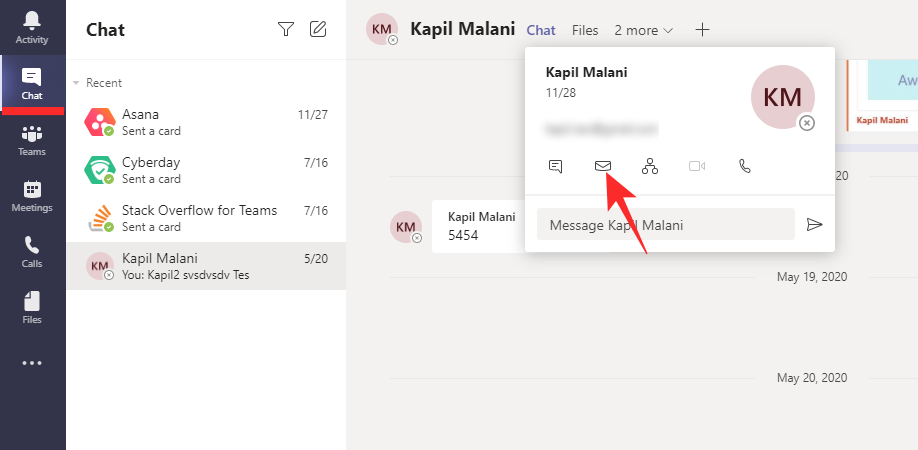
Θα εμφανιστεί ένα παράθυρο διαλόγου, ζητώντας σας να επιλέξετε τον πελάτη αλληλογραφίας της επιλογής σας. Επιλέξτε ένα για να συνεχίσετε και ολοκληρώστε την αποστολή του μηνύματος.

Σχετικό: Δεν μπορείτε να ανεβάσετε ένα αρχείο στο Microsoft Teams; Δείτε πώς να διορθώσετε το πρόβλημα
Σε Android και iPhone
Το πρόγραμμα-πελάτης για φορητές συσκευές του Microsoft Teams μπορεί να μην είναι πάντα τόσο ισχυρό όσο η παραλλαγή του επιτραπέζιου υπολογιστή, αλλά σε ορισμένους τομείς, μπορεί πραγματικά να του προσφέρει τα χρήματά του. Όπως ίσως έχετε ήδη μαντέψει, είναι δυνατό να στείλετε ένα email και από τον πελάτη για κινητά. Αρχικά, εκκινήστε την εφαρμογή και συνδεθείτε με τα διαπιστευτήριά σας.
Τώρα, μεταβείτε στην καρτέλα "Συζήτηση" και ανοίξτε μια συνομιλία της αρεσκείας σας.
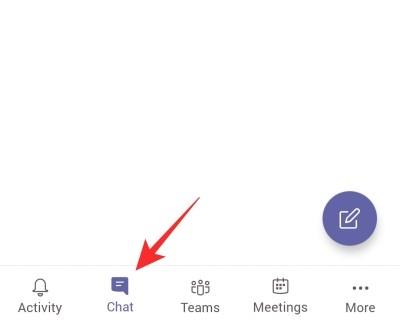
Στη συνέχεια, πατήστε στο όνομα της επαφής, θα μεταφερθείτε στη σελίδα βασικών πληροφοριών.
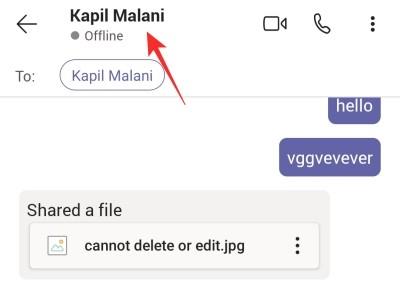
Το email τους είναι συνήθως το πρώτο πράγμα που υπάρχει εκεί. Κάντε κλικ σε αυτό.
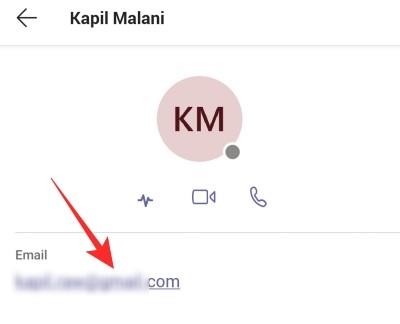
Τέλος, θα έχετε την επιλογή να επιλέξετε την αγαπημένη σας εφαρμογή email για να ολοκληρώσετε την εργασία.
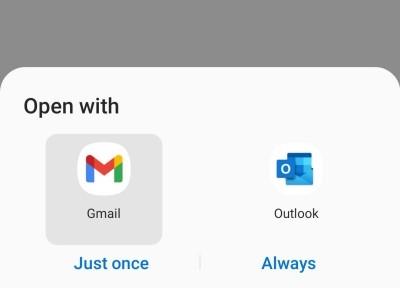
Αυτό είναι!
ΣΧΕΤΙΖΕΤΑΙ ΜΕ
Ανακαλύψτε πώς να ενημερώσετε τα προγράμματα οδήγησης στα Windows 11 για να βελτιώσετε τη συμβατότητα και τις επιδόσεις.
Ανακαλύψτε πώς να αλλάξετε το χρώμα της γραμμής εργασιών στα Windows 11 με απλές μεθόδους για να προσαρμόσετε την εμφάνιση του υπολογιστή σας.
Όλα όσα πρέπει να γνωρίζετε για να δημιουργήσετε έναν νέο λογαριασμό χρήστη στα Windows 11, είτε τοπικό είτε διαδικτυακό.
Μάθετε πώς να εγκαταστήσετε τα Windows 11 χωρίς TPM χρησιμοποιώντας διαφορετικές μεθόδους για να παρακάμψετε τις απαιτήσεις ασφαλείας. Διαβάστε τον οδηγό μας για πληροφορίες και λύσεις.
Τα στιγμιότυπα οθόνης στα Windows 11 περιλαμβάνουν ποικιλία μεθόδων, συμπεριλαμβανομένων των Print Screen, Snip & Sketch και περισσότερο. Μάθετε πώς να τα χρησιμοποιήσετε!
Ανακαλύψτε πού βρίσκεται το My Computer στα Windows 11 και πώς να το επαναφέρετε εύκολα. Χρήσιμες μέθοδοι για Γενικές Χρήστες και Προχωρημένους.
Ανακαλύψτε πώς να σηκώσετε το χέρι στο Zoom με εύκολο και κατανοητό τρόπο. Ιδανικό για ομάδες τηλεδιάσκεψης. Δείτε λεπτομέρειες στα βήματα!
Το Zoom είναι μία από τις πιο δημοφιλείς εφαρμογές απομακρυσμένης συνεργασίας. Αποκαλύπτουμε χρήσιμες λύσεις για φαινόμενα ήχου και βίντεο.
Μην δημοσιεύετε τις φωτογραφίες σας δωρεάν στο Instagram όταν μπορείτε να πληρωθείτε για αυτές. Διαβάστε και μάθετε πώς να κερδίσετε χρήματα στο Instagram και να αξιοποιήσετε στο έπακρο αυτήν την πλατφόρμα κοινωνικής δικτύωσης.
Μάθετε πώς να επεξεργάζεστε και να αφαιρείτε μεταδεδομένα PDF με ευκολία. Αυτός ο οδηγός θα σας βοηθήσει να επεξεργαστείτε ή να αφαιρέσετε εύκολα τα μεταδεδομένα PDF με μερικούς εύκολους τρόπους.
Γνωρίζετε ότι το Facebook έχει μια πλήρη λίστα με τις επαφές του τηλεφωνικού σας καταλόγου μαζί με το όνομα, τον αριθμό και τη διεύθυνση email τους.
Το πρόβλημα μπορεί να εμποδίσει τη σωστή λειτουργία του υπολογιστή σας και μπορεί να χρειαστεί να αλλάξετε τις ρυθμίσεις ασφαλείας ή να ενημερώσετε τα προγράμματα οδήγησης για να τις διορθώσετε.
Αυτό το ιστολόγιο θα βοηθήσει τους αναγνώστες να μετατρέψουν το USB με δυνατότητα εκκίνησης σε αρχείο ISO χρησιμοποιώντας λογισμικό τρίτων κατασκευαστών που είναι δωρεάν στη χρήση και ασφαλές από κακόβουλο λογισμικό.
Αντιμετώπισε τον κωδικό σφάλματος 0x8007139F του Windows Defender και δυσκολεύεστε να εκτελέσετε σαρώσεις; Ακολουθούν τρόποι με τους οποίους μπορείτε να διορθώσετε το πρόβλημα.
Αυτός ο περιεκτικός οδηγός θα σας βοηθήσει να διορθώσετε το «Σφάλμα χρονοπρογραμματιστή εργασιών 0xe0434352» στον υπολογιστή σας με Windows 11/10. Δείτε τις διορθώσεις τώρα.
Το σφάλμα Windows LiveKernelEvent 117 προκαλεί απροσδόκητο πάγωμα ή απροσδόκητη διακοπή λειτουργίας του υπολογιστή σας. Μάθετε πώς να το διαγνώσετε και να το διορθώσετε με βήματα που προτείνουν οι ειδικοί.
Αυτό το ιστολόγιο θα βοηθήσει τους αναγνώστες να διορθώσουν το PowerPoint δεν θα μου επιτρέψει να εγγράψω προβλήματα ήχου σε υπολογιστή με Windows και ακόμη και να προτείνω άλλα υποκατάστατα εγγραφής οθόνης.
Αναρωτιέστε πώς να γράψετε σε ένα έγγραφο PDF αφού πρέπει να συμπληρώσετε φόρμες, να προσθέσετε σχολιασμούς και να βάλετε τις υπογραφές σας. Βρήκατε τη σωστή ανάρτηση, διαβάστε!
Αυτό το ιστολόγιο θα βοηθήσει τους χρήστες να αφαιρέσουν το υδατογράφημα Απαιτήσεις συστήματος που δεν πληρούνται για να απολαύσουν μια πιο ομαλή και ασφαλή εμπειρία με τα Windows 11, καθώς και μια πιο καθαρή επιφάνεια εργασίας.
Αυτό το ιστολόγιο θα βοηθήσει τους χρήστες MacBook να κατανοήσουν γιατί παρουσιάζονται τα προβλήματα με την ροζ οθόνη και πώς να τα διορθώσουν με γρήγορα και απλά βήματα.
Δείτε πώς μπορείτε να διατηρείτε τους κωδικούς πρόσβασής σας στον Microsoft Edge υπό έλεγχο και να αποτρέψετε το πρόγραμμα περιήγησης από το να αποθηκεύει τυχόν μελλοντικούς κωδικούς πρόσβασης.
Ακολουθήστε αυτόν τον οδηγό για το πώς να αλλάξετε το φόντο σας και να κάνετε την επιφάνεια εργασίας σας να φαίνεται θετικά μοναδική στα Windows 11.
Ανακαλύψτε πώς να ενεργοποιήσετε τις εισερχόμενες συνδέσεις απομακρυσμένης επιφάνειας εργασίας στα Windows 10 και να αποκτήσετε πρόσβαση στον υπολογιστή σας απομακρυσμένα.
Ανακαλύψτε πώς να ρυθμίσετε τη φωτεινότητα της οθόνης στα Windows 10 για καλύτερη οπτική εμπειρία και διάρκεια ζωής μπαταρίας.
Ακολουθεί ένας οδηγός για το πώς να αλλάξετε το θέμα, το χρώμα και πολλά άλλα στα Windows 11 για να δημιουργήσετε μια εκπληκτική εμπειρία επιφάνειας εργασίας.
Αν έχετε πρόβλημα με τον ήχο στον υπολογιστή σας με Windows 10, ακολουθήστε αυτά τα βήματα για να επαναφέρετε τον ήχο άμεσα.
Ανακαλύψτε πώς να συγχρονίσετε τις ρυθμίσεις σας στα Windows 10 με απόλυτη ευκολία. Αυτή η οδηγία θα σας καθοδηγήσει στη διαδικασία συγχρονισμού.
Ανακαλύψτε πώς να δείτε λεπτομερείς πληροφορίες για το υλικό και το λογισμικό του υπολογιστή σας στα Windows 10 με τον οδηγό μας.
Μάθετε πώς να διατηρείτε την κατάσταση σας διαθέσιμη στο Microsoft Teams για καλύτερη επικοινωνία χρησιμοποιώντας απλές ρυθμίσεις.
Ανακαλύψτε πώς να προβάλλετε τους αποθηκευμένους κωδικούς πρόσβασης στο Google Chrome με απλές και ασφαλείς μεθόδους.


























